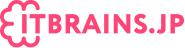PythonとSeleniumを組み合わせた自動化の魔法
デジタルの世界は、絶えず変化し、進化する不思議な迷宮のようです。そんな中で、私たちは日々の繰り返し作業から解放され、より創造的な業務に集中したいと願っています。Pythonという強力な魔法の杖を手に入れた魔法使いたちが、Seleniumという呪文を唱えることで、ウェブブラウザの自動操作という新たな領域を切り開いています。この記事では、その魔法の使い方をガイドとして紐解いていきます。
初心者から上級者まで、誰もがPythonのシンプルさとSeleniumの強力さに魅了されるでしょう。テスト自動化、データ収集、あるいは日々の退屈なタスクを自動化することで、私たちのデジタルライフはより豊かで効率的なものに変わります。このガイドを通じて、あなたもPythonとSeleniumの魔法を操る一人となり、プログラミングの新たな地平を開拓する旅に出かけましょう。
目次
- セレニウムとは?Pythonとの出会い
- PythonでSeleniumを始めよう:環境設定の基本
- Seleniumの基本操作:Pythonスクリプトでブラウザを操る
- ページ要素の特定と操作:セレクタの活用法
- Seleniumでの待機処理:同期の重要性とテクニック
- テスト自動化の実践:Seleniumを使った効率的なテストケースの作成
- トラブルシューティング:よくある問題とその解決策
- 質問と回答
- 結論
セレニウムとは?Pythonとの出会い
ウェブブラウザの操作を自動化するツールとして広く知られているセレニウム(Selenium)は、テスト自動化の分野で特に重宝されています。このツールは、ウェブアプリケーションのテストを自動化するために開発され、多くのプログラミング言語で利用可能ですが、その中でもPythonとの相性が抜群です。Pythonはその読みやすい構文と書きやすさで、セレニウムを使ったスクリプト作成において初心者から上級者まで幅広く支持されています。
セレニウムをPythonで使用する際の基本的なステップは以下の通りです:
- セレニウムのWebDriverをインストールし、セットアップする。
- Pythonスクリプト内でWebDriverをインポートし、ブラウザを起動する。
- 特定のウェブページにアクセスし、要素を検索して操作する。
- テストの結果を検証し、ブラウザを閉じる。
以下の表は、Pythonとセレニウムを組み合わせた際の主なメソッドとその説明を簡潔にまとめたものです。
| メソッド | 説明 |
|---|---|
get(url) | 指定したURLのウェブページを開く |
find_element_by_* | 特定の要素を検索する |
click() | 要素をクリックする |
send_keys(value) | 要素にテキストを入力する |
quit() | ブラウザを閉じてセッションを終了する |
これらのメソッドを駆使することで、フォームの自動入力、ページナビゲーション、コンテンツのスクレイピングなど、多岐にわたる自動化スクリプトをPythonで簡単に作成することができます。セレニウムとPythonの組み合わせは、ウェブ自動化の世界への入り口として、または複雑なウェブベースのテストを行うための強力なツールとして、あなたの開発ライフを強化することでしょう。
PythonでSeleniumを始めよう:環境設定の基本
ウェブブラウザの自動操作を可能にするSeleniumは、Pythonと組み合わせることで強力なテストツールとなります。まずは、Python環境にSeleniumを導入し、基本的な設定を行うことから始めましょう。
まず、Pythonがインストールされていることを確認してください。次に、コマンドプロンプトやターミナルを開き、以下のコマンドを実行してSeleniumパッケージをインストールします。
“`bash
pip install selenium
“`
インストールが完了したら、Seleniumを使用するためには対応するウェブドライバが必要です。以下は、よく使用されるブラウザとそのドライバの一覧です。自分の使用するブラウザに合わせて、適切なドライバをダウンロードし、システムパスに追加することが重要です。
| ブラウザ | ドライバ | ダウンロードURL |
|---|---|---|
| Google Chrome | ChromeDriver | https://sites.google.com/a/chromium.org/chromedriver/ |
| Mozilla Firefox | geckodriver | https://github.com/mozilla/geckodriver/releases |
| Microsoft Edge | EdgeDriver | https://developer.microsoft.com/en-us/microsoft-edge/tools/webdriver/ |
ドライバをダウンロードした後、以下の手順でシステムパスに追加します。
- ダウンロードしたドライバの実行ファイルを任意のフォルダに解凍します。
- コンピュータの「システム環境変数」を開き、「Path」変数を編集します。
- ドライバが解凍されたフォルダのパスを新しいエントリとして追加します。
- 変更を保存し、システムを再起動することで、設定が有効になります。
これで、PythonとSeleniumの基本的な環境設定は完了です。次のステップでは、実際にブラウザを起動し、自動操作を行うスクリプトの作成に進みましょう。
Seleniumの基本操作:Pythonスクリプトでブラウザを操る
Pythonを使用したSeleniumの操作は、Webブラウザの自動化において非常に強力なツールです。初めての方でも簡単に始められるよう、基本的なステップを以下に示します。まず、Seleniumライブラリをインストールする必要があります。コマンドプロンプトやターミナルでpip install seleniumを実行しましょう。次に、ブラウザを操作するためのWebDriverをダウンロードします。Chromeを例にすると、ChromeDriverが必要になります。
基本的なブラウザ操作を行うPythonスクリプトの例を以下に示します。まず、SeleniumのWebDriverをインポートし、ブラウザインスタンスを作成します。次に、特定のURLにアクセスし、ページのタイトルを取得してコンソールに表示させることができます。さらに、要素の検索や操作も可能です。以下のリストに、よく使われる操作をまとめました。
- ブラウザの起動:
driver = webdriver.Chrome() - ウェブページへのアクセス:
driver.get("http://www.example.com") - 要素の検索:
element = driver.find_element_by_id("element_id") - テキストの入力:
element.send_keys("test") - ボタンのクリック:
driver.find_element_by_id("submit").click() - ブラウザの終了:
driver.quit()
| 操作 | コマンド | 説明 |
| ページのタイトル取得 | driver.title | 現在のページのタイトルを取得します。 |
| ページのURL取得 | driver.current_url | 現在のページのURLを取得します。 |
| ページのリフレッシュ | driver.refresh() | ページをリロードします。 |
| ブラウザの戻る | driver.back() | ブラウザで「戻る」を実行します。 |
| ブラウザの進む | driver.forward() | ブラウザで「進む」を実行します。 |
これらの基本操作をマスターすることで、より複雑な自動化スクリプトの作成に進むことができます。SeleniumとPythonの組み合わせは、テスト自動化、データ収集、または単純な日々のタスクの自動化に非常に有効です。
ページ要素の特定と操作:セレクタの活用法
ウェブページの自動化テストを行う際、Seleniumを使用すると、ページ上の要素を特定し、様々な操作を行うことができます。これを実現するためには、セレクタを効果的に活用する必要があります。セレクタとは、HTMLドキュメント内の要素を指定するためのパターンや式のことで、CSSセレクタやXPathが一般的に使用されます。
例えば、以下のようなHTML要素があるとします。
“`html
“`
このボタンをSeleniumでクリックするには、まずセレクタを使って特定する必要があります。**id属性**を使用する場合は、`find_element_by_id(“login-button”)`というメソッドを使います。**class属性**を利用する場合は、`find_element_by_class_name(“btn-primary”)`を使用することができます。また、**CSSセレクタ**を使用する場合は、`find_element_by_css_selector(“#login-button”)`や`find_element_by_css_selector(“.btn.btn-primary”)`といった方法があります。XPathを使用する場合は、`find_element_by_xpath(“//button[@id=’login-button’]”)`という形で指定することが可能です。
以下に、Seleniumでよく使用されるセレクタの例を表にまとめました。
| セレクタの種類 | コード例 | 説明 |
|---|---|---|
| ID | find_element_by_id("login-button") | ID属性を使用して要素を特定します。 |
| Class | find_element_by_class_name("btn-primary") | Class属性を使用して要素を特定します。 |
| CSSセレクタ | find_element_by_css_selector(".btn.btn-primary") | CSSセレクタを使用して要素を特定します。 |
| XPath | find_element_by_xpath("//button[@id='login-button']") | XPathを使用して要素を特定します。 |
セレクタを使用する際には、ページの構造や要素の特性を正確に理解することが重要です。また、要素が動的に生成される場合や、ページが変更される可能性がある場合は、より柔軟なセレクタの構築が求められます。効率的な自動化テストを実現するためには、これらのセレクタを適切に活用し、ページ要素を確実に操作できるようになることが不可欠です。
Seleniumでの待機処理:同期の重要性とテクニック
ウェブ自動化テストにおいて、Seleniumは非常に強力なツールです。しかし、その力を最大限に引き出すためには、ページの要素が完全にロードされるのを待つ、適切な同期処理が不可欠です。ページが読み込まれる速度は、ネットワークの状況やサーバーの応答時間によって変わるため、テストの信頼性を保つためには、柔軟かつ効果的な待機処理が求められます。
以下に、Seleniumでよく使用される待機処理のテクニックをいくつか紹介します。まず、**明示的待機**は、特定の条件が満たされるまで待機し、その条件が満たされた瞬間に次のステップに進む方法です。例えば、`WebDriverWait` と `expected_conditions` を組み合わせることで、要素がクリック可能になるまで待機することができます。一方、**暗黙的待機**は、ドライバーに一定時間、要素が見つかるまで待機させる方法で、この間にページの他の処理を続けることができます。
| 待機タイプ | 使用例 | 特徴 |
|---|---|---|
| 明示的待機 | WebDriverWait(driver, 10).until(EC.element_to_be_clickable((By.ID, 'submit'))) | 特定の条件が満たされるまで待機 |
| 暗黙的待機 | driver.implicitly_wait(10) | 指定した時間、要素が見つかるまで全体として待機 |
| スリープ | time.sleep(10) | 指定した時間、処理を一時停止 |
- 明示的待機は、動的なコンテンツが多いページや、要素の状態が頻繁に変わる場合に有効です。
- 暗黙的待機は、テスト全体で一貫した待機時間を設定したい場合に便利ですが、不必要な待機時間が発生する可能性もあります。
- スリープは、デバッグ時に特定のポイントで処理を一時停止させたい場合に使用しますが、テストの実行時間が不必要に長くなるため、推奨されません。
待機処理を適切に使用することで、テストの安定性と効率性を高めることができます。しかし、待機時間が長すぎるとテストの実行時間が過度に長くなり、短すぎるとテストが失敗する可能性があります。そのため、各テストケースに応じて最適な待機処理を選択し、適切に調整することが重要です。
テスト自動化の実践:Seleniumを使った効率的なテストケースの作成
SeleniumはWebアプリケーションのテストを自動化するための強力なツールです。Pythonと組み合わせることで、テストスクリプトの作成がより簡単かつ直感的になります。まず、Selenium WebDriverを使用してブラウザを制御し、必要なテストケースに応じてWebページの要素を操作します。例えば、ログイン機能のテストでは、ユーザー名とパスワードの入力フィールドを見つけ、値を入力し、送信ボタンをクリックする一連のステップを自動化することができます。
- WebDriverオブジェクトの初期化
- 特定のURLへのアクセス
- 要素の検索と操作(入力、クリックなど)
- 結果のアサーション(期待される結果の確認)
- テストの終了とリソースの解放
テストケースを効率的に管理するためには、Page Object Model (POM) パターンを採用することが推奨されます。POMでは、各Webページをクラスとして表現し、そのページの要素と操作をメソッドとして定義します。これにより、テストスクリプトがより読みやすく、メンテナンスが容易になります。以下の表は、POMを使用したテストケースの構造を示しています。
| ページクラス | 要素 | 操作 |
|---|---|---|
| ログインページ | ユーザー名フィールド、パスワードフィールド、送信ボタン | ユーザー名とパスワードを入力し、送信する |
| ダッシュボードページ | ウェルカムメッセージ、ログアウトリンク | ログアウトリンクを確認し、クリックする |
| 商品ページ | 商品リスト、カートボタン | 特定の商品を選択し、カートに追加する |
このように、SeleniumとPythonを組み合わせることで、テストプロセスを効率化し、品質保証の作業をよりスムーズに行うことができます。また、POMの採用により、テストコードの再利用性と保守性が向上し、大規模なプロジェクトにおいても管理が容易になります。
トラブルシューティング:よくある問題とその解決策
SeleniumとPythonを組み合わせて使用する際には、いくつかの一般的な問題が発生することがあります。これらの問題には、様々な原因が考えられますが、幸いなことに解決策も存在します。以下に、よく遭遇する問題とその対処法をいくつか挙げてみましょう。
- 要素が見つからない:要素のロードが完了する前にSeleniumが要素を探し始めると、要素が見つからないというエラーが発生します。これを解決するには、
WebDriverWaitを使用して要素が表示されるまで待機することが有効です。 - ブラウザの互換性:異なるブラウザでテストを実行する際には、特定のブラウザでのみ発生する問題が見られることがあります。これを解決するためには、各ブラウザに対応したWebDriverを用意し、テストケースをブラウザごとに調整する必要があります。
- 非同期処理の扱い:JavaScriptによる非同期処理が完了するのを待たずにテストが進行すると、予期せぬエラーが発生することがあります。これには、
WebDriverWaitやexpected_conditionsを利用して、特定の条件が満たされるまで待機することが効果的です。
以下の表は、一般的な問題とその解決策を簡潔にまとめたものです。これらの対処法を適用することで、Seleniumを用いたテストの安定性を高めることができます。
| 問題 | 解決策 |
|---|---|
| タイムアウトエラー | time.sleep()の代わりにWebDriverWaitを使用する |
| セレクタが無効 | CSSセレクタやXPathを見直し、正確なものに更新する |
| ドライバの互換性 | ブラウザとWebDriverのバージョンを確認し、必要に応じて更新する |
| 非表示要素の操作 | JavaScriptを実行して要素を表示させるか、WebDriverWaitで表示を待つ |
質問と回答
Q: Seleniumとは何ですか?
A: Selenium(セレニウム)は、ウェブアプリケーションの自動テストを行うためのツール群です。ブラウザの操作を自動化し、開発者やテスターが手動で行うことなく、ウェブアプリケーションの動作をチェックできます。
Q: PythonとSeleniumを組み合わせる利点は何ですか?
A: Pythonは読みやすく、学習が容易なプログラミング言語であり、SeleniumのWebDriver APIをサポートしています。この組み合わせにより、テストスクリプトを簡単に書くことができ、ウェブアプリケーションの自動テストを効率的に実行することができます。
Q: Selenium WebDriverとは何ですか?
A: Selenium WebDriverは、ブラウザを直接制御するためのプログラミングインターフェースです。WebDriverを使用することで、ブラウザを起動し、特定のウェブページにアクセスし、要素を操作し、結果を検証するなどの一連のアクションを自動化できます。
Q: PythonでSeleniumを使い始めるにはどうすればいいですか?
A: まず、Pythonがインストールされていることを確認し、次にpipを使用してSeleniumパッケージをインストールします。その後、使用したいブラウザに対応するWebDriverをダウンロードし、テストスクリプトを書き始めることができます。
Q: テストスクリプトを書く際に注意すべきポイントはありますか?
A: ウェブ要素を特定する際には、安定していて一意な識別子を選ぶことが重要です。また、ページの読み込み時間によっては、要素が見つからない場合があるため、適切な待機処理(明示的または暗黙的な待機)を実装することが肝心です。
Q: テストの実行中にエラーが発生した場合、どうすればいいですか?
A: エラーメッセージを注意深く読み、問題が発生している箇所を特定します。要素のロケータが間違っている、タイミングの問題、または予期しないウェブページの変更などが原因である可能性があります。問題を解決するためにコードを調整し、再度テストを実行してください。
Q: Seleniumを使ったテストのメンテナンスを容易にするにはどうすればいいですか?
A: コードの再利用を促進するために、ページオブジェクトモデル(POM)を採用することが有効です。これは、テストスクリプトとウェブページの要素を分離する設計パターンで、テストの可読性とメンテナンス性を向上させます。また、定期的なレビューとリファクタリングを行うことで、テストスイートを最新の状態に保つことができます。
結論
このガイドを通じて、PythonとSeleniumの強力な組み合わせについての理解を深めていただけたことを願っています。ウェブ自動化の世界は、無限の可能性を秘めており、私たちが探求するための新たな地平を常に提供してくれます。今回学んだ知識を活かし、あなた自身のプロジェクトや業務に応用することで、効率的なワークフローを実現し、技術的なスキルをさらに磨いていくことができるでしょう。
PythonとSeleniumを使った自動化の旅は、ここで終わりではありません。常に新しいバージョンがリリースされ、新しい機能が追加されています。この変化に対応し、最新のトレンドを追いかけることが、技術者としての成長につながります。このガイドが、あなたの技術的な探求の一歩となり、PythonとSeleniumの可能性を最大限に引き出す助けとなれば幸いです。
最後に、このガイドが提供した情報があなたのプロジェクトに役立つことを願いつつ、PythonとSeleniumを用いた自動化の世界での冒険が、さらに多くの発見と成功をもたらすことを祈っています。次回のガイドでまたお会いしましょう。それでは、プログラミングの旅を楽しんでください。